在日常办公中,使用wps绘制思维导图可以帮助我们整理思绪、提高效率。本文由php小编草莓为您介绍wps绘制思维导图的操作流程,包括如何创建主题、添加分支节点、插入文本和图片等操作,帮助您快速上手,轻松绘制出清晰有序的思维导图。跟随我们一起学习,提升工作效率!
1、点击菜单栏【插入】-【思维导图】,得到如图的画面。
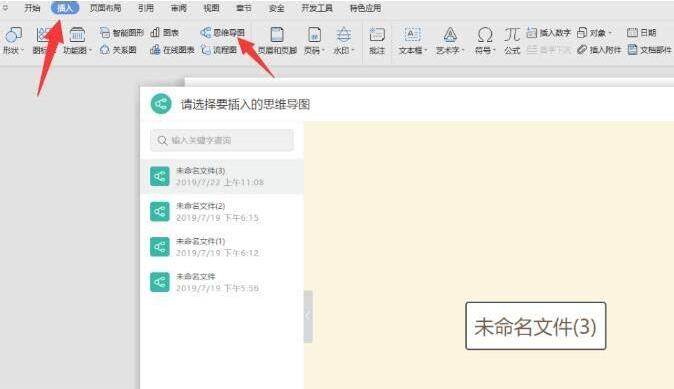
2、在新建窗口可选多种模板。点击新建空白图,双击更改主题内容。
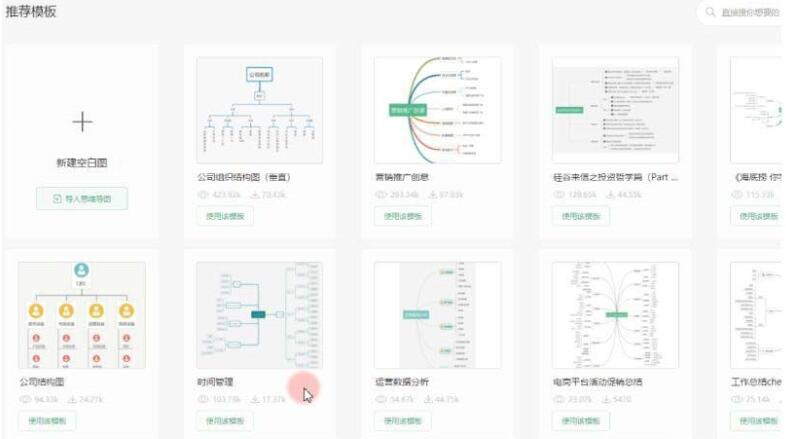
3、使用回车键增加同级主题,Tab键增加子主题,Delete键删除主题。
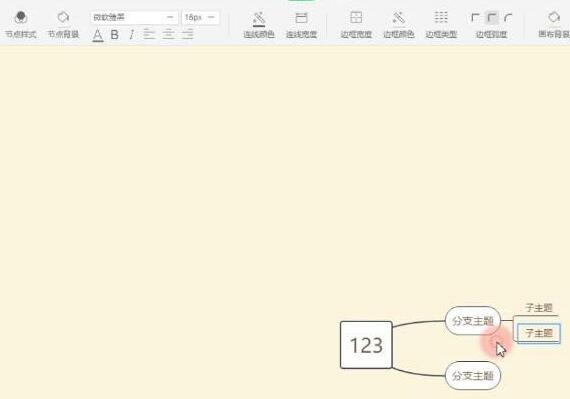
4、拖动节点到另一个节点的上时,有三个状态,分别是顶部、中间、底部 。分别对应的是加在另一个节点的上面、该节点下一级中间、和该节点的下面。
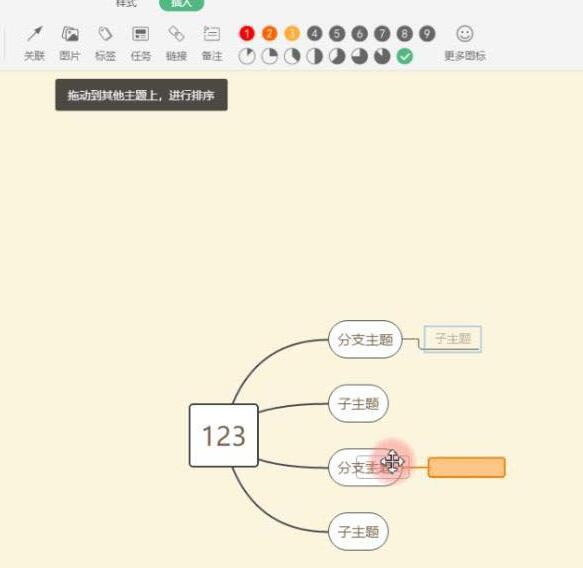
5、也可在【插入】中插入各级主题。还可插入关联、图片、标签、任务、链接、备注、符号及图标。
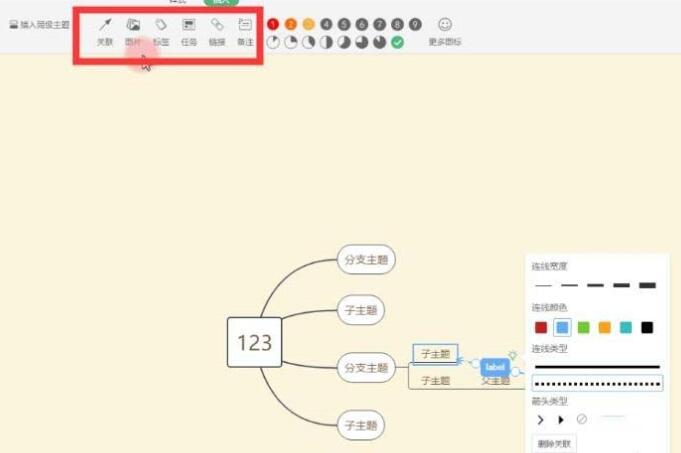
6、点击【样式】-【节点样式】,可选择不同的主题风格。节点背景可更换节点背景颜色。字体格式也可根据个人需求调整。此处可设置连线颜色、连线宽度、边框宽度。颜色、类型、弧度、画布背景、主题风格、结构。
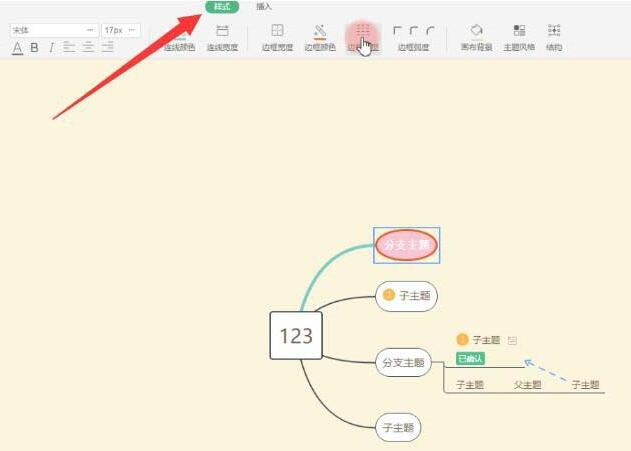
7、格式刷是个很实用的功能,若不想一个个设置节点的样式。点击左上角的格式刷图标或按快捷键Ctrl/CMD+g。很多快捷键都放在了右键菜单里,可以点开右键看一看。
以上就是wps绘制思维导图的操作流程的详细内容,更多请关注php中文网其它相关文章!

全网最新最细最实用WPS零基础入门到精通全套教程!带你真正掌握WPS办公! 内含Excel基础操作、函数设计、数据透视表等

Copyright 2014-2025 //m.sbmmt.com/ All Rights Reserved | php.cn | 湘ICP备2023035733号